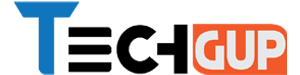পাসওয়ার্ড ছাড়াই কয়েক মিনিটে আনলক হবে যেকোনো স্মার্টফোন, এই কৌশলগুলির কথা জানেন?

বর্তমান সময়ে স্মার্টফোনই যেন আমাদের প্রাণভোমরা হয়ে উঠেছে! আসলে বিভিন্ন কাজের জন্য সর্বক্ষণ এই খুদে যন্ত্রটিকে তো সাথে রাখতে হচ্ছে, আবার বিশেষ প্রয়োজন না থাকলেও ফোন থাকছে হাতের মুঠোতেই।সেক্ষেত্রে দিনের বেশিরভাগ সময় স্মার্টফোনের সাথে কাটানোর কারণে সেটিকে ব্যক্তিগতভাবে শুধু নিজের নিয়ন্ত্রণে রাখতে কিংবা নিছক সুরক্ষার প্রয়োজনে অধিকাংশই ফোনে প্যাটার্ন, পাসওয়ার্ডের মত স্ক্রিন লক সেট করে রাখেন। তাছাড়া এই ধরণের লক সেট না করে রাখলে প্রায় সমস্ত স্মার্টফোনেই ব্যবহার করা যায়না ফেসলক বা ফিঙ্গারপ্রিন্ট লকের মত আধুনিক সুরক্ষা ব্যবস্থাও। কিন্তু কোনো কারণে যদি আপনার পাসওয়ার্ড জাতীয় স্ক্রিনলক ছাড়া ফোন আনলক করার প্রয়োজন হয়, তখন কি করবেন?
পাঠকদের বলে রাখি, পাসওয়ার্ড বা প্যাটার্ন ভুলে যাওয়া, হঠাৎ প্রয়োজনে কারো ফোন আনলক করা ইত্যাদি বিভিন্ন কারণে আপনাকে কোনো ফোনের স্ক্রিন আনলক করতে হতে পারে। এমত পরিস্থিতিতে যদি আপনার হাতের স্মার্টফোনটি অ্যান্ড্রয়েড সফ্টওয়্যার চালিত হয়, তাহলে আপনি কম্পিউটার, বিশেষ সফ্টওয়্যারের ব্যবহার এবং সার্ভিস সেন্টারে যাওয়ার মত কাজ বাদ দিয়ে কিছু সহজ পদ্ধতিতেই এই আনলকের কাজ সেরে ফেলতে পারেন। কীভাবে? আসুন বিস্তারিতভাবে জেনে নিই…
Android স্মার্টফোনের স্ক্রিন আনলক করা যাবে এই তিনটি পদ্ধতিতে
১. Google Account-এর ব্যবহার: অনেক অ্যান্ড্রয়েড স্মার্টফোনের ক্ষেত্রে গুগল অ্যাকাউন্ট (Google Account)-এর লগইন বা সেটআপ করা থাকলে, সেট করা পাসওয়ার্ড বা প্যাটার্ন ছাড়াই সেটিকে আনলক করতে পারবেন। এক্ষেত্রে ফোন আনলক করার চেষ্টা ব্যর্থ হলে স্ক্রিনে উপস্থিত ‘ফরগট প্যাটার্ন/পাসওয়ার্ড’ (Forgot Pattern/Password) বাটনটি বেছে নিতে হয়। তারপর সেখানে ক্লিক করে লগইন করতে হয় ফোনের সাথে সেট থাকা গুগল অ্যাকাউন্টে (অবশ্যই ইন্টারনেট কানেক্টিভিটি অন রেখে)। এতে করে সেই ফোন আনলক হয়ে যায় এবং এর জন্য নতুন পাসওয়ার্ড বা প্যাটার্ন সেট করার অপশনও মেলে।
২. Google Find My Device অপশন: কোনো অ্যান্ড্রয়েড ফোন আনলক করতে চাইলে আপনি অন্য স্মার্টফোন থেকে গুগল ফাইন্ড মাই ডিভাইস ওয়েবসাইট https://www.google.com/android/find ব্যবহার করতে পারেন। এক্ষেত্রে ওয়েবসাইটটি অন্য ফোন থেকে খুলে আপনি যে হ্যান্ডসেট আনলক করবেন, তাতে সংযুক্ত থাকা জিমেইল (Gmail) আইডি দিয়ে লগইন করতে হবে। লগইনের পর আপনি স্ক্রিনে জিমেইল বা গুগল অ্যাকাউন্টের সাথে লিঙ্ক থাকা স্মার্টফোনগুলির নামের তালিকা দেখতে পাবেন; এখান থেকে আপনি নির্দিষ্ট স্মার্টফোনে ট্যাপ করলে একটি নতুন মেনু খুলবে। এক্ষেত্রে আপনাকে স্ক্রিনে একটি অস্থায়ী পাসকোড লিখতে হবে এবং প্রদর্শিত থ্রি ডট আইকন থেকে ‘লক’ বাটনে ক্লিক করতে হবে। এরপর লক থাকা ফোনে ওই একই অস্থায়ী পাসকোড এন্টার করলেই সেটির স্ক্রিন আনলক হয়ে যাবে।
৩. Hard Reset: একেবারে প্রথমে বলা পদ্ধতিটির সাহায্যে অ্যান্ড্রয়েড ফোন আনলক না করা গেলে বা দ্বিতীয় পদ্ধতি অনুসরণ করা সম্ভব না হলে আপনি ফোন হার্ড রিসেট করে বা ফরম্যাট করে সেটি ব্যবহার পারেন। এক্ষেত্রে রিসেট করার জন্য প্রথমে আপনার ফোনটিকে স্যুইচ অফ করতে হবে। এরপর কিছুক্ষণের জন্য পাওয়ার বাটন এবং ভলিউম আপ/ডাউন বাটন একসাথে প্রেস করে ধরে রাখতে হবে। এতে করে ফোনটি রিকভারি মোডে চলে যাবে, যেখানে স্ক্রিনে প্রদর্শিত মেনু থেকে বেছে নিতে হবে ফ্যাক্টরি রিসেট (Factory Reset) অপশন। পরবর্তী ধাপে আপনাকে ওয়াইপ ক্যাশে (Wipe Cache) বা ওয়াইপ ডেটা (Wipe Data) অপশন সিলেক্ট করে কয়েক মিনিট অপেক্ষা করতে হবে। তারপরে আপনি কোনো স্ক্রিনলক ছাড়াই আপনার ফোন অ্যাক্সেস করতে পারবেন। কিন্তু মনে রাখবেন এক্ষেত্রে ফোনটি একেবারে নতুন কেনার মত অবস্থায় চলে যাবে; মানে এতে আপনার কোনো ব্যবহৃত ডেটা থাকবেনা, আপনাকে আবার গোড়া থেকে সেটিকে সেটআপ করে নিতে হবে।